Ra mắt lần đầu tiên vào tháng 10 năm 2019, tính năng ‘Chơi cùng nhau từ xa’ của Valve cho phép bạn chơi các trò chơi nhiều người chơi cục bộ trực tuyến thông qua Steam. Công ty hiện đã cập nhật tính năng này để hoạt động ngay cả với những người dùng không có tài khoản Steam. Trong bài viết này, chúng ta sẽ xem xét cách bạn có thể sử dụng tính năng Chơi cùng nhau từ xa của Steam để chơi trò chơi với bạn bè của mình mà không cần có mặt trực tiếp trong cùng một phòng.
Sử dụng Steam Remote Play Together
Với Chơi cùng nhau từ xa, bạn của bạn thậm chí không cần phải sở hữu hoặc cài đặt trò chơi để chơi với bạn. Tất cả những gì họ cần là một kết nối internet tốt để tính năng này hoạt động như dự kiến. Nếu bạn là máy chủ, hãy đảm bảo rằng hệ thống của bạn có ít nhất một CPU lõi tứ. Mặc dù hệ thống của bạn bè bạn không cần các thông số kỹ thuật cao cấp, nhưng nó phải có GPU hỗ trợ giải mã H264 tăng tốc phần cứng.
Chơi các trò chơi nhiều người chơi tại địa phương với người dùng Steam
1. Mở Steam và tải xuống bất kỳ trò chơi nào hỗ trợ Steam Remote Play Together. Nếu bạn đã tải xuống một trò chơi tương thích, hãy khởi chạy nó. Nếu bạn có một thư viện Steam lớn, bạn có thể sử dụng bộ lọc Chơi cùng nhau từ xa để xem các trò chơi tương thích mà bạn đã sở hữu. Bạn có thể tìm thấy danh sách các trò chơi Chơi cùng nhau từ xa được hỗ trợ tại đây.
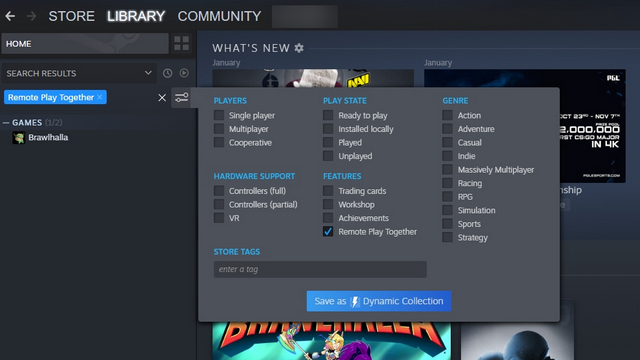
2. Khi trò chơi ra mắt, bạn nên mở lớp phủ trong trò chơi của Steam bằng phím tắt ‘Shift + Tab’. Bây giờ bạn sẽ thấy danh sách bạn bè trên Steam của mình. Nhấp chuột phải vào tên một người bạn và chọn ‘Chơi cùng nhau từ xa’ để mời họ. Theo Valve, bạn có thể mời tối đa 4 người trở lên nếu bạn có kết nối internet nhanh.

3. Bây giờ bạn có thể bắt đầu chơi ngay sau khi bạn bè của bạn chấp nhận lời mời. Từ giao diện Chơi từ xa, bạn có thể chuyển đổi âm lượng của trò chơi và cho phép / từ chối các điều khiển bàn phím và chuột cho trình phát thứ hai.
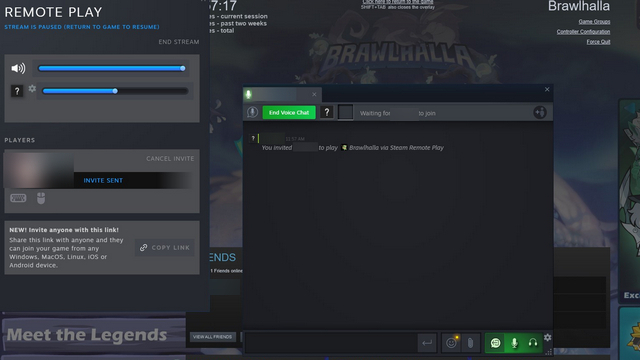
Chơi các trò chơi nhiều người chơi tại địa phương với bất kỳ ai
Trong bản cập nhật gần đây, Valve đã cho phép bất kỳ ai không có tài khoản Steam có thể tham gia Remote Play Together. Tuy nhiên, chức năng này chỉ giới hạn cho người dùng Steam beta vào thời điểm hiện tại. Ngoài ra, bạn có thể mời chỉ một người bạn duy nhất mà không cần tài khoản Steam. Những người khác sẽ phải tham gia sử dụng tài khoản Steam của họ.
1. Cài đặt ứng dụng khách Steam và chuyển sang kênh beta. Để làm việc đó, mở Steam và nhấp vào Steam -> Cài đặt.
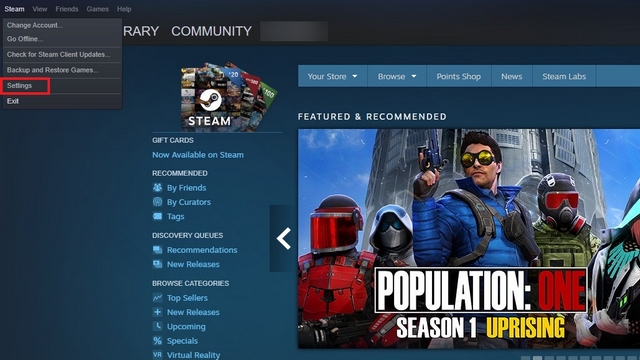
2. Trong menu con Tài khoản, bạn sẽ thấy Phần ‘Tham gia beta’. Nhấp vào ‘Thay đổi’ để tham gia vào chương trình beta của Steam.
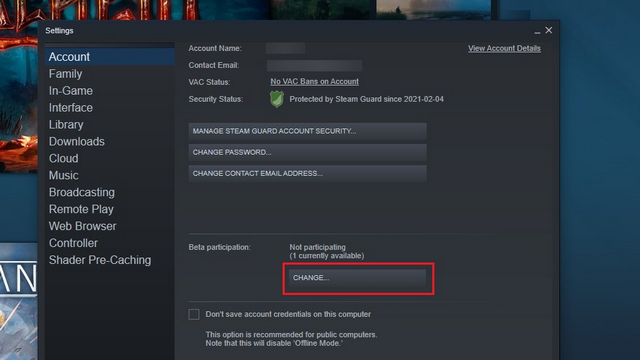
3. Khi cửa sổ bật lên xuất hiện, chọn ‘Bản cập nhật Steam Beta’ và nhấp vào OK.
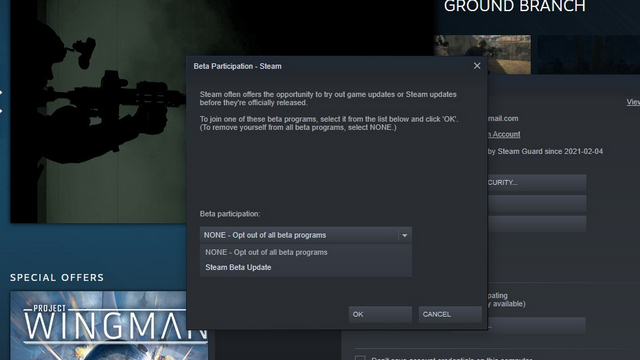
4. Bây giờ Steam sẽ yêu cầu bạn khởi động lại ứng dụng khách. Nhấp vào ‘Khởi động lại Steam’ đẻ tiếp tục.
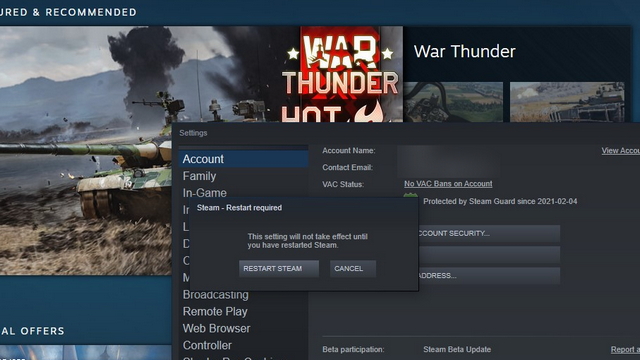
5. Bây giờ bạn sẽ thấy một tùy chọn để sao chép liên kết mời khi bạn khởi chạy một trò chơi tương thích từ Steam. Nhấp vào nút Sao chép liên kết để sao chép liên kết vào khay nhớ tạm của bạn. Sau đó, bạn có thể chia sẻ liên kết với bạn bè của mình. Bạn của bạn có thể tham gia từ Windows, thiết bị macOS, Linux, Android hoặc iOS.
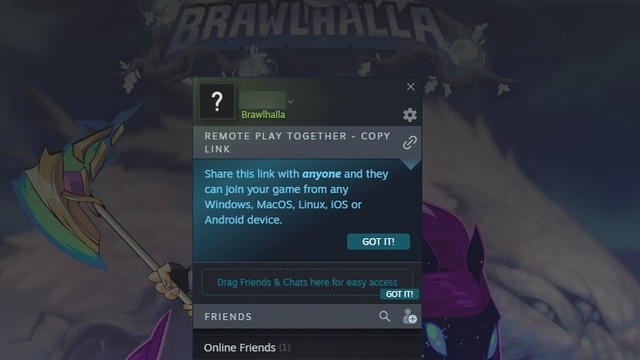
6. Khi bạn bè của bạn mở liên kết, họ sẽ nhận được nút ‘Tham gia trò chơi’ để nhanh chóng tham gia. Hãy nhớ rằng bạn cần ứng dụng Steam Link (Windows | Hệ điều hành Linux | iOS | Android | Raspberry Pi) cho phương pháp này. Bạn của bạn cũng có thể sử dụng ứng dụng khách Steam để tham gia phiên.
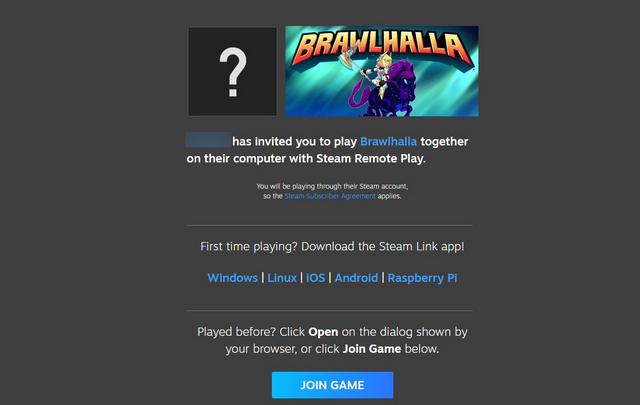
Chơi trò chơi nhiều người chơi cục bộ trực tuyến
Vì vậy, đó là cách bạn có thể sử dụng tính năng chơi từ xa của Steam cùng nhau để chơi các trò chơi nhiều người chơi cục bộ yêu thích của bạn với bạn bè trực tuyến. Mặc dù bị giới hạn ở một người chơi duy nhất, nhưng khả năng mời người chơi không có tài khoản Steam sẽ giảm bớt sự khó khăn trong quá trình bắt đầu. Nếu bạn đang tìm kiếm các trò chơi nhiều người chơi mới tại địa phương, đừng quên xem bài viết của chúng tôi về các trò chơi chia đôi màn hình hay nhất.
Ngoài ra, chủ sở hữu Chromebook nên xem bài viết của chúng tôi về cài đặt và chơi trò chơi Steam trên Chromebook. Cuối cùng, bạn cũng nên xem danh sách các lựa chọn thay thế Steam tốt nhất của chúng tôi để xem liệu đã đến lúc rời khỏi nền tảng yêu quý này hay chưa.
